tomcat怎么配虛擬主機?關于站長們用Tomcat配置虛擬主機,這里介紹兩種方式。此文章來源是博客園網站,作者:逃離沙漠,希望知識的分享對大家有所幫助。
1.基于主機名的虛擬主機配置
在隨意盤符下建立一個目錄作為虛擬地址的目錄。例如:F:virtualhost1,在其下建立 test1.html,寫入內容,例如 test。在tomcat/conf/service.xml中加入如下配置一段<Host> 配置
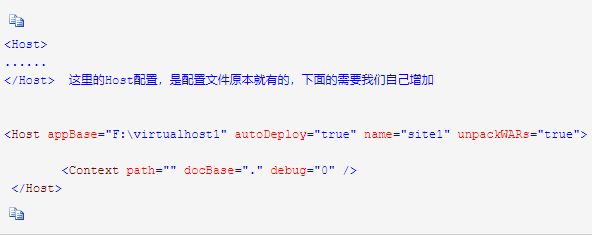
打開C:WindowsSystem32driversetc 下面的hosts文件 加入127.0.0.1 site1

假設在tomcat、wenbapps下的ROOT文件夾下有hello.html內容寫入hello。
啟動tomcat,在瀏覽器輸入:http://localhost:8080/index.html—將顯示hello,訪問的是tomcat下的資源;在瀏覽器輸入:http://site1:8080/index.html—將顯示test,訪問的是F:virtualhost1下的資源。
實際上二者的ip是一樣的,都是127.0.0.1,但是卻實現了訪問兩個“主機”上的資源,一個是tomcat下的,一個是F盤下的。
2.基于端口的虛擬主機配置
在隨意盤符下建立一個目錄作為虛擬地址的目錄。例如:F:virtualhost2,在其下建立 test1.html,寫入內容例如:test2
在tomcat/service.xml 里半加入一段 <Service> 配置,如下
<Service>
<Connector ……./>
<Engine defaultHost=”localhost” name=”Catalina” >
…….
</Engine>
</Service> 這里的配置也是文件原本就有的,下面是增加的。
<Service>
<Connector connectionTimeout=”20000″ port=”8082″ protocol=”HTTP/1.1″ redirectPort=”8443″/> 因為是基于端口的配置,這里的8082端口是新增的,以后的訪問將用到
<Engine name=”second” debug=”0″>
<Host appBase=”F:virtualhost2″ autoDeploy=”true” name=”site2″ unpackWARs=”true”>
<Context path=”” docBase=”.” debug=”0″ />
</Host>
</Engine>
</Service>
啟動tomcat,輸入 http://localhost:8080/index.html—將顯示tomcat/webapps/ROOT/index.html 里邊的內容;輸入 http://localhost:8082/index.html—將顯示F:virtualhost2 下的index.html 里邊的內容。
這里通過不同的端口進來實現了,不同基于不同端口的虛擬空間的配置。
以上是關于tomcat怎么配虛擬主機的知識分享,域名頻道網站提供多類型、高性價的虛擬主機產品,購買鏈接 http://fascinatingdeals.com/webhost/
 域名頻道IDC知識庫
域名頻道IDC知識庫